概要
Logicoolの無線マウスを使う人は、無線USBレシーバがどれがどれなのかわからなくなって使えなくなってしまう人いませんか?
私は4つほど行方不明なUSBがありました。。。今回紹介するのは、LogicoolのUNIFYINGというものに対応したUSBの再ペアリング方法です。
マウスやキーボードがUNIFYINGに対応している必要があるのと、USBレシーバがUNIFYINGのものである必要があります。USBはオレンジの歯車のマークがUSBレシーバについているのがそうです。マウスやキーボードが対応しているかどうかは検索してみるといいです。
単純に再ペアリングすることもできますし、UNIFYINGに対応していれば、1つのUSBレシーバで6つの製品をペアリングすることができます。何かというと、1つのUSBレシーバをさすと、キーボードもマウスも動かすことができてしまうのでUSBのポートを消費しないで済むというメリットもあります。
手順
方法を簡単に伝えると、ロジクールのツールを使うと再ペアリングが可能になります。
Logicool Unifyingというツールを使用します。ちなみに、USBレシーバの名前を、USB UNIFYINGレシーバといいます。単品でも購入できます。
ツールは以下から入手できます。ダウンロードして、インストールを進めます。(文字コードの設定なのか、一部文字化けしてました。)
インストール後、アプリが起動します。次へを押します。
再ペアリングしたいUSBレシーバを差し込みます。認識すると次へが押せるようになります。
ペアリング対象のマウスやキーボードの電源をONにします。
問題なければペアリングできているかと思います。問題なければ次へ進んでいきます。
ほかの機器も追加ペアリングしたい場合は、別のデバイスをペアリングするを起動します。
最後に
UNIFYINGのレシーバはなくさないように、マウスの裏に入れるところがあるものもあるので入れておくとよさそうです。


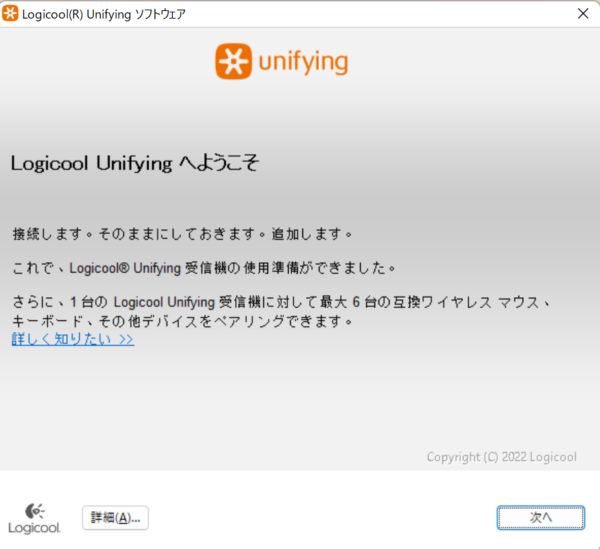
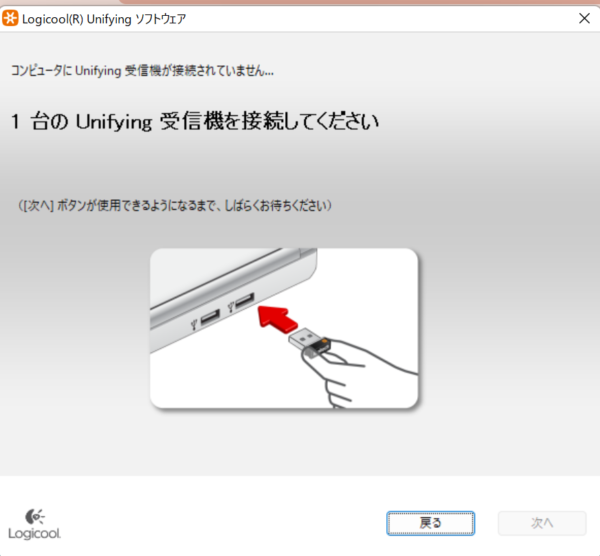
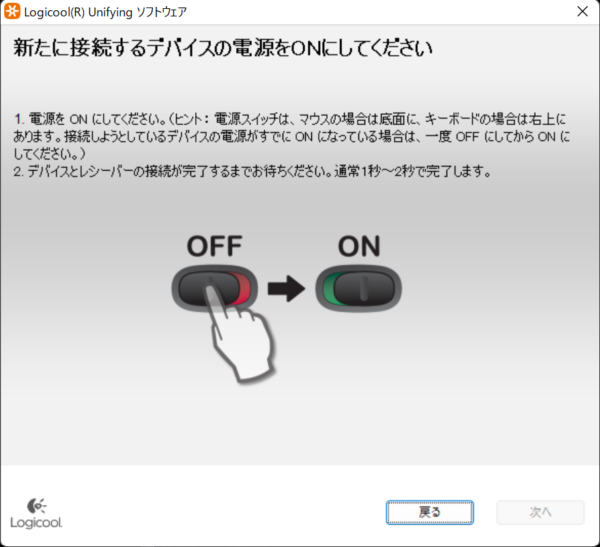
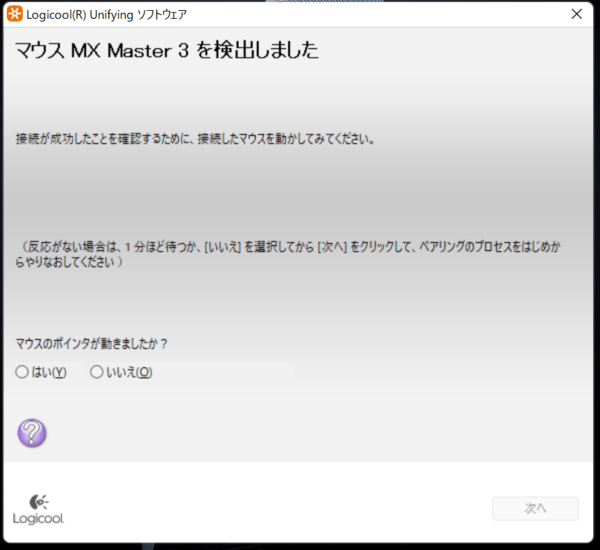
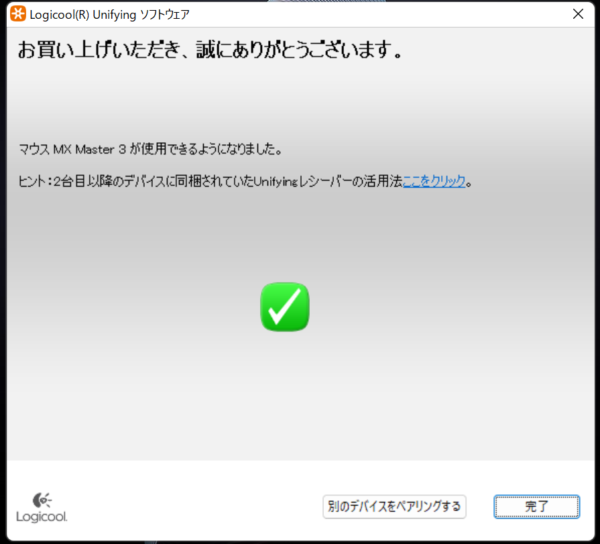


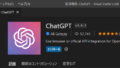
コメント
Unyfingは”Bluetooth”接続ではありません。
ご指摘ありがとうございます。Bluetoothではなく、ロジクール独自の技術ということですね。Bluetoothという表記は適切でないため無線という用語に修正いたしました。